宛名の項目を一括して変更するにはどうすればよいですか?
[住所録一覧] 画面を開いた状態で、以下の手順を行ってください
一括して変更したい宛名データを選択します。
すべての宛名データを一括変更する場合は、[すべて] タブを選択し、手順 2 に進みます。
※ その他のタブを選択した場合は、タブ内に含まれている宛名データだけが一括変更されます。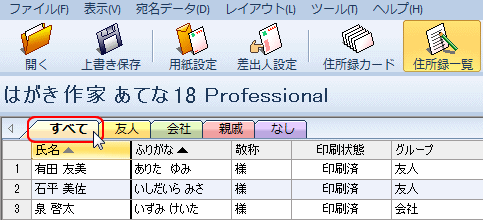
■ 特定の宛名データを選択する場合
特定の宛名データを選択する場合は、Ctrl キーを押しながら、宛名データの行番号を選択します。
※ ここでは例として、 [すべて] タブから宛名データを選択しています。
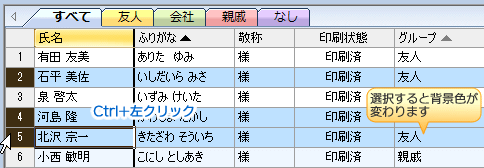
住所録一覧を [50 音別表示] にしている場合
[50 音別表示] の場合も、同様の手順で宛名データを選択します。[グループ別表示] で表示したい場合は、[住所録一覧] 画面右端の [50] アイコンをクリックすると、表示の切り替えができます。
[宛名データ] メニューの [一括して変更] をクリックすると、[一括して変更] ダイアログボックスが表示されます。
![[一括して変更] メニュー](img/atena96img.gif)
[項目名] と [データ] を指定し、一括して変更を行います。
[項目名] のリストボックスから変更したい項目を選択し、[データ] から項目の変更後のデータを選択、もしくは入力します。
※ ここでは例として、 [印刷状態] を [印刷済] から [指定なし] に変更します。
![[一括して変更] ダイアログボックス](img/atena97img.gif)
[OK] をクリックし、 [一括して変更] ダイアログボックスを閉じます。
[項目名] のリストボックスの上に表示されるメッセージについて
メッセージは、選択した宛名データによって異なります。
例えば、[すべて] タブを選択した場合は、「すべての宛名データを一括して変更します。」と表示されますが、宛名データを個別に選択した場合は、「選択されている宛名データを一括して変更します。」と表示されます。
以上の手順で、宛名の項目を一括して変更することができます。
![[住所録一覧]画面](img/atena98img.gif)
■ [印刷状態] の一括変更は右クリックでも行えます
選択した宛名データの [印刷状態] の項目の上でマウスを右クリックし、
[印刷状態] メニューから印刷状態を選択すると、変更が行えます。
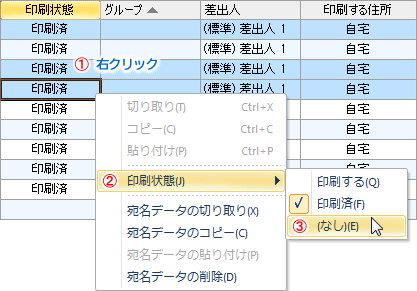

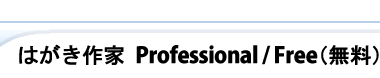
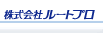
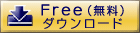

 ページトップへ
ページトップへ